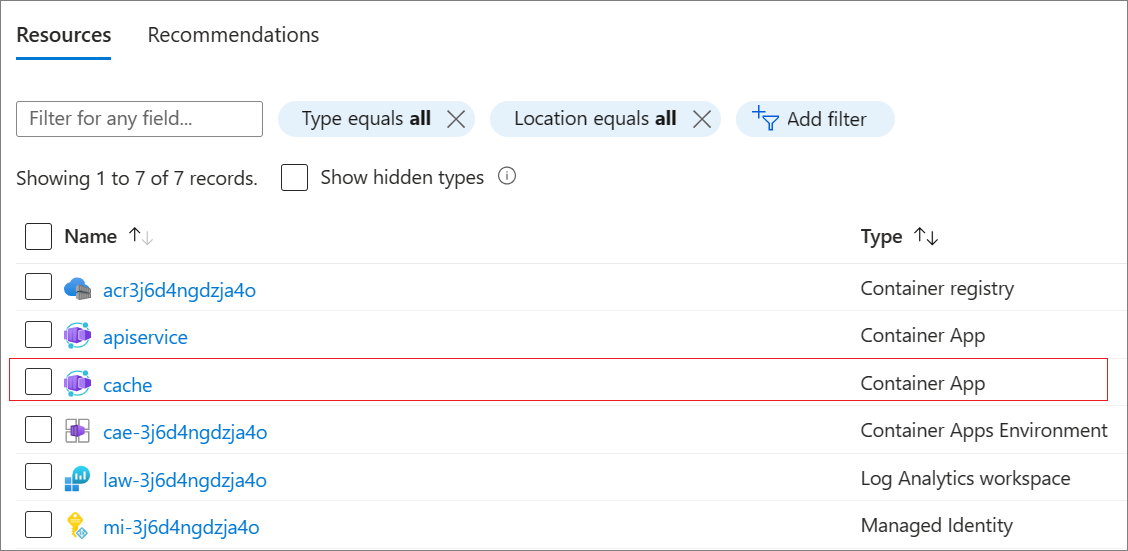Tutorial: Implementación de un proyecto de .NET Aspire con una caché de Redis en Azure
En este tutorial, aprenderá a configurar un proyecto de .NET Aspire con una caché de Redis para la implementación en Azure. .NET Aspire proporciona varias configuraciones de integración de almacenamiento en caché que aprovisionan diferentes servicios de Redis en Azure. Aprenderá a:
- Configura la aplicación para aprovisionar un AzureAzure Cache for Redis
- Configuración de la aplicación para aprovisionar una caché de Redis contenedorizada
Nota
Este documento se centra específicamente en las configuraciones de .NET Aspire para aprovisionar e implementar recursos de Cache de Redis en Azure. Para obtener más información y obtener más información sobre el proceso completo de implementación de
Prerrequisitos
Para trabajar con .NET.NET Aspire, necesita lo siguiente instalado localmente:
- .NET 8.0 o .NET 9.0
- Un entorno de ejecución de contenedor compatible con OCI, como:
- Docker Escritorio o Podman. Para obtener más información, consulte container runtime.
- Un entorno para desarrolladores integrado (IDE) o un editor de código, como:
- Visual Studio 2022 versión 17.9 o posterior (opcional)
-
Visual Studio Code (opcional)
- C# Dev Kit: extensión (opcional)
- JetBrains Rider con .NET.NET Aspire plugin (opcional)
Para obtener más información, consulte configuración y herramientas de .NET.NET Aspirey sdk de .NET.NET Aspire.
Creación de la solución de ejemplo
Siga el tutorial de : Implementación del almacenamiento en caché con integraciones de .NET.NET Aspire para crear el proyecto de ejemplo.
Configuración de la aplicación para la implementación de caché de Redis
.NET Aspire proporciona dos opciones de configuración integradas para simplificar la implementación de caché de Redis en Azure:
- Aprovisionamiento de una caché de Redis en contenedor mediante Azure Container Apps
- Aprovisiona una instancia de AzureAzure Cache for Redis
Incorporación de la integración de .NET.NET Aspire a la aplicación
Agregue la integración de .NET.NET Aspire adecuada al proyecto de AspireRedis.AppHost para su servicio de alojamiento deseado.
Agregue el paquete NuGet 📦Aspire.Hosting.Azure.Redis al proyecto AspireRedis.AppHost:
dotnet add package Aspire.Hosting.Azure.Redis
Configuración del proyecto AppHost
Configura el proyecto AspireRedis.AppHost para tu servicio Redis deseado.
Reemplace el contenido del archivo de Program.cs en el proyecto AspireRedis.AppHost con el siguiente código:
var builder = DistributedApplication.CreateBuilder(args);
var cache = builder.AddAzureRedis("cache");
var apiService = builder.AddProject<Projects.AspireRedis_ApiService>("apiservice")
.WithReference(cache);
builder.AddProject<Projects.AspireRedis_Web>("webfrontend")
.WithExternalHttpEndpoints()
.WithReference(cache)
.WaitFor(cache)
.WithReference(apiService)
.WaitFor(apiService);
builder.Build().Run();
El código anterior agrega un recurso de AzureAzure Cache for Redis a la aplicación y configura una conexión denominada cache. El método AddAzureRedis garantiza que las herramientas como el Azure Developer CLI o Visual Studio creen un recurso de Azure Cache for Redis durante el proceso de implementación.
Implementación de la aplicación
Las herramientas como la Azure Developer CLI (azd) admiten configuraciones de integración de .NET AspireRedis para simplificar las implementaciones.
azd consume estas opciones y aprovisiona recursos configurados correctamente.
Nota
También puede usar el de la CLI de
Abra una ventana de terminal en la raíz del proyecto de .NET.NET Aspire.
Ejecute el comando
azd initpara inicializar el proyecto conazd.azd initCuando se le solicite un nombre de entorno, escriba docs-aspireredis.
Ejecute el comando
azd uppara comenzar el proceso de implementación:azd upSeleccione la suscripción Azure que debe hospedar los recursos de la aplicación.
Seleccione la ubicación Azure que se va a usar.
El Azure Developer CLI prepara e implementa los recursos de tu aplicación. El proceso puede tardar unos minutos en completarse.
Cuando finalice la implementación, haga clic en el vínculo grupo de recursos de la salida para ver los recursos creados en el portal de Azure.
El proceso de implementación aprovisionó un recurso de AzureAzure Cache for Redis debido a la configuración de .AppHost proporcionada.
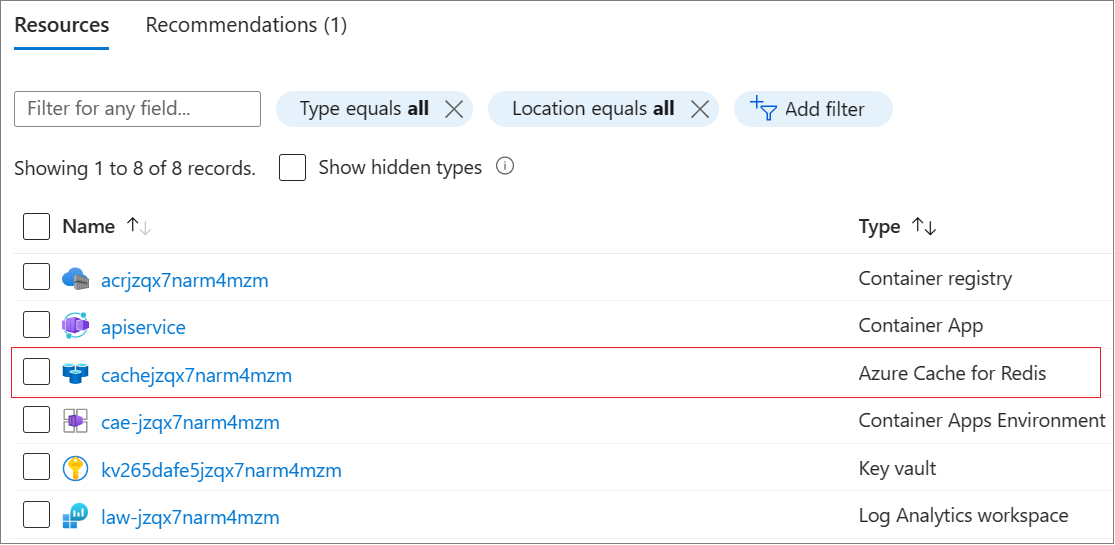
Limpieza de recursos
Ejecute el siguiente comando Azure CLI para eliminar el grupo de recursos cuando ya no necesite los recursos de Azure que creó. Al eliminar el grupo de recursos también se eliminan los recursos contenidos en él.
az group delete --name <your-resource-group-name>
Para obtener más información, consulte Limpieza de recursos en Azure.